สวัสดีค่า วันนี้จะมาแบ่งปันวิธีการแต่งภาพด้วย App Snapseed
ก่อนอื่นต้องขออภัยเล็กน้อยนะคะเพราะภาพที่นำมาใช้สอนเป็นภาพทั่วไป
เอิ่มม คือว่าหมายถึงว่าไม่ใช่ภาพคนค่า (พิมพ์เอง งงเองอิอิ) รอบหน้าจะมาแบ่งปันภาพคนนะค้า
Snapseed เป็นแอพฟรีที่แต่งรูปสวยและเป็นที่นิยมมากกก
แต่ปัญหาที่เจอคือ คนส่วนใหญ่มักจะบออกว่า แต่งไม่เป็น (ความจริงไม่ยากเลยมาลองดูกัน)
ปล. แลกเปลี่ยนกันได้นะค้า เค้าก็ไม่ได้เก่งเว่อวัง แฮ่ๆ ><
มาๆ เริ่มกันดีกว่า เริ่มต้นเข้าแอพ แล้วเปิดรูปที่ต้องการได้เล้ยยย
หลังจากอัพเวอร์ชั่นมา ไอคอนของแอพก็เป็นดังรูปนี้
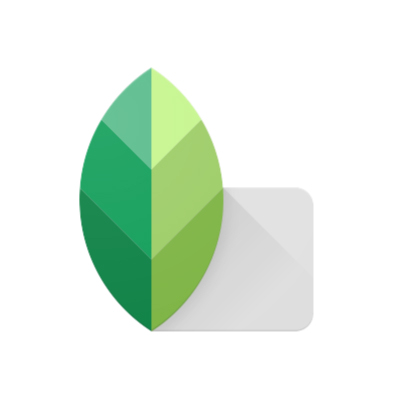
เปิดรูปภาพขึ้นมาเลย มาลองแต่งรูปนี้กันเนอะ โดยรูปนี้แคปเจอร์มาจากหน้าจออาจจะมองไม่ค่อยชัดน้า
โดยรวมแล้วเราเองอยากเพิ่มความสว่างและเน้นในส่วนที่เป็นท้องฟ้าให้เข้มขึ้นสักหน่อย มาลองดูกันนน
จิ้มที่ ไอคอนรูปเครื่องหมาย บวก เลยจ้า จะมีเครื่องมือขึ้นมาดังนี้

เรามาลองปรับภาพให้สว่างกันก่อนนะ จิ้มที่ Tune Image
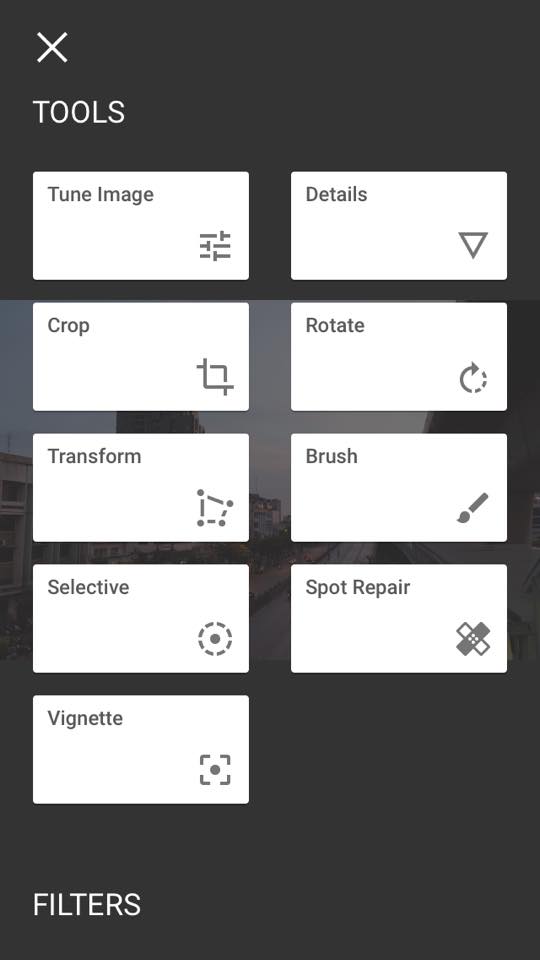
ลองกดค้างที่รูปดูน้าแล้ว แล้วเลื่อนนิ้วลงนิดนึง 5555 อาจจะอธิบายแบบแปลกๆ อ่ะๆ ลองทำดูนะ
พอทำปุ๊บก็จะมี คำสั่งมากมายให้เราเลือกปรับ
Brightness แน่นอนเลยคือความสว่าง สว่างขึ้นทั้งภาพเลยนะจ๊ะ
Ambiance ปกติแปลว่าสภาพแวดล้อม ในที่นี้เราเข้าใจว่าหมายถึงแสงธรรมชาติ
Contrast ความเปรียบต่าง ค่ามากภาพก็เข้มขึ้นด้วย
Saturation การปรับภาพให้สีสดขึ้น
Shadows เพิ่มเงา
Highlights ความสว่าง แต่ไม่ใช่เพิ่มความสว่างทั้งภาพ เป็นความสว่างในส่วนที่สว่างในภาพเพิ่มขึ้น
Warmth โทนอบอุ่น สีเหลือง (บางทีเราถ่ายในคาเฟ่ที่แสงเหลืองมากๆ อันนี้ช่วยลดได้อย่างดี)
หน้าตาจะเป็นประมาณนี้น้าาา เราก็มาปรับตามชอบใจได้เลย

เราปรับมาอยู่ที่ประมาณนี้น้า (แล้วแต่คนชอบเลย)

ทีนี้เราอย่างได้ภาพสว่าง แต่ท้องฟ้าสีเข้มกว่านี้ เราควรทำยังไงดี ถ้าเพิ่มความเข้มในส่วนของเครื่องมือเมื่อกี้
สีก็จะเข้มทั้งภาพ อาจจะดูโอเว่อร์ไปอีกกกก ใจเย็นๆ มีวิธีทำ มาลองดูกันเล้ยยย คิคิ
จิ้มที่เครื่องหมาย บวก เหมือนเดิมนะ

เลือกที่ Selective เลยจ้าาา จะเป็นการปรับเฉพาะจุดนะ บอกได้คำเดียวว่าเริ่ดมากๆ
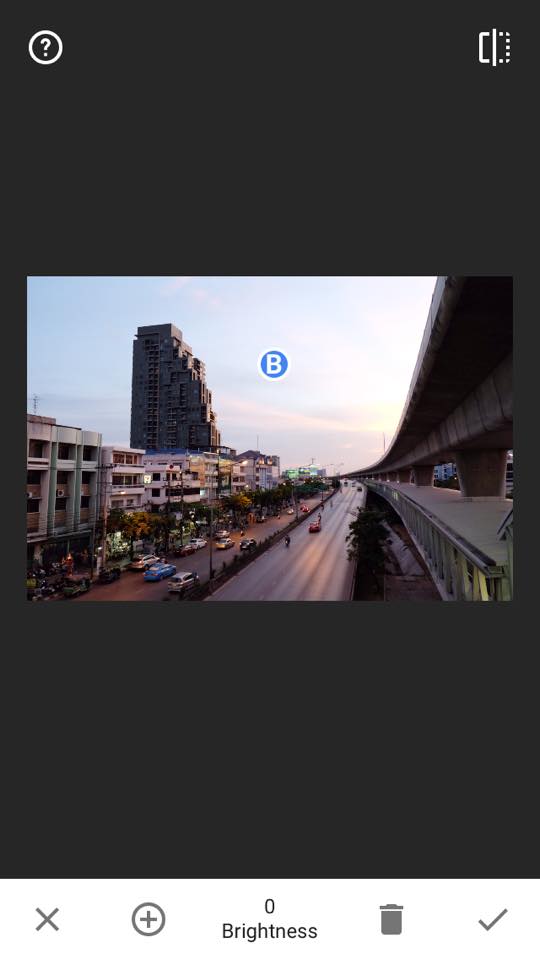
กด เครื่องหมาย บวก ตรงใกล้ ซ้ายมือด้านล่างงอีกทีนะ (ไม่ใช่กากบาทเด้ออ๕๕๕๕)
จิ้มที่รูปเลย หนึ่งที จะมีสัญลักษณ์ ตัว B บนวงกลมสีฟ้าขึ้นมา ตามแบบในรูปเลยน้าา
การปรับเฉพาะจุด จะมีให้เลือก ปรับ 3 ตัวเท่านั้น คือ
Brightness ความสว่าง อันนี้สว่างเฉพาะจุดเเล้วแต่เรากำหนดล่ะ
Contrast ความเปรียบต่าง ค่ามากภาพก็เข้มขึ้นด้วย
Saturation สีสด แซ่บๆ ๕๕๕๕
ใช้นิ้วเลื่อนๆดู จะขึ้นแถบให้ปรับน้า เดี๋ยวเรามาปรับท้องฟ้าให้เข้มกันเลย
เราจะใช้ Saturation โดยเลื่อนไปทางขวามือนะ
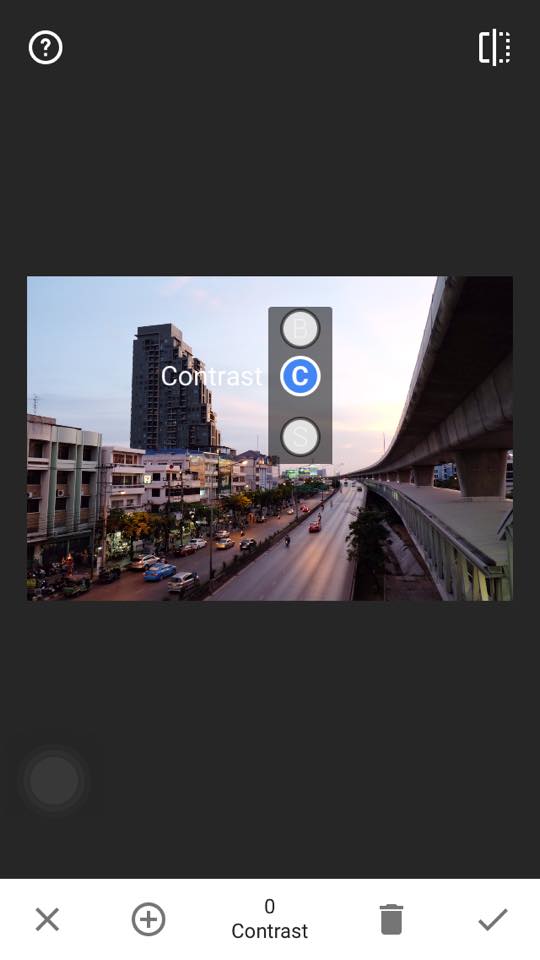
ทีนี้ เข้มมากเข้มน้อยก็ตามที่เราพอใจเลย
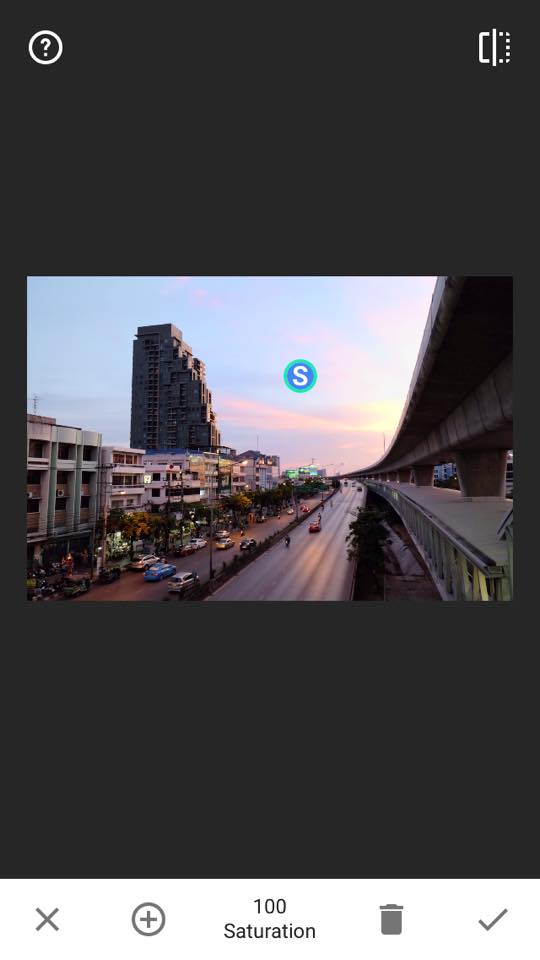
ท้องฟ้ามี สองฝั่งเนอะ กดเพิ่มทั้ง สองฝั่งเลยจ้าาาาา
แล้วเรามาลองเพิ่มความสว่างกับลด Contrast ที่ตึกกันหน่อยละกัน


เพิ่มเติมตกแต่งเลยตามชอบใจ ๕๕๕๕
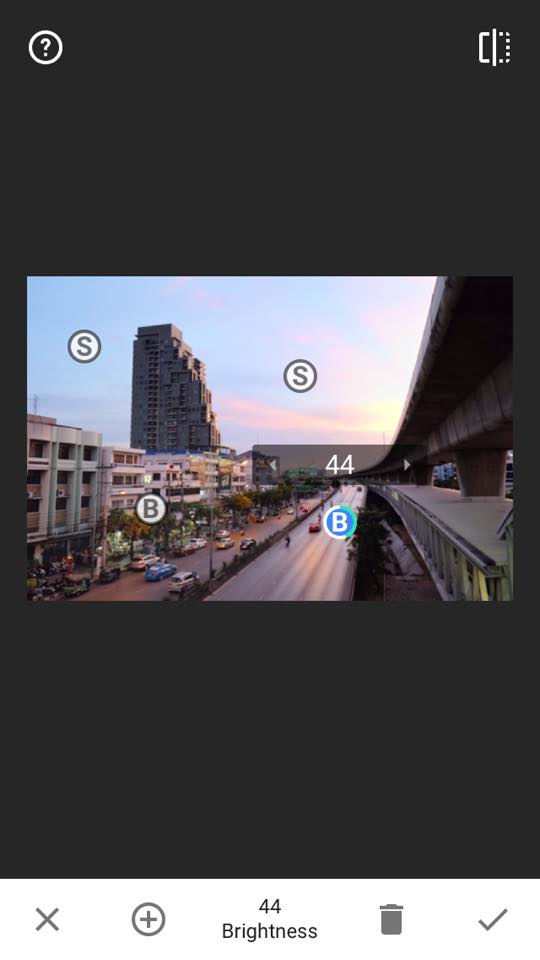
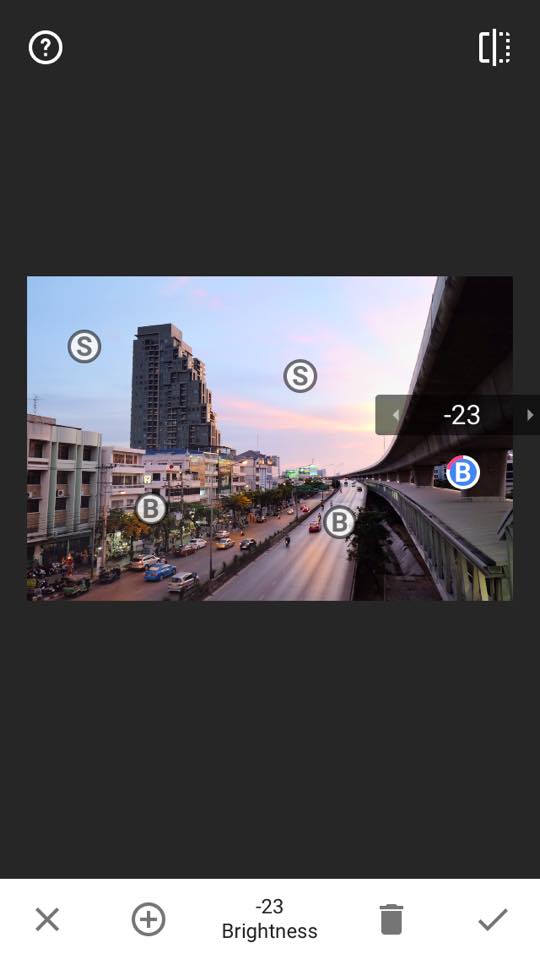
พอเสร็จแล้วเราก็อยากปรับแสงธรรมชาติหน่อย ไปที่ไหนนะ Tune Image ไงจำไม่ได้เหรออ (เย้ยยยไม่ใช่แล้ว)

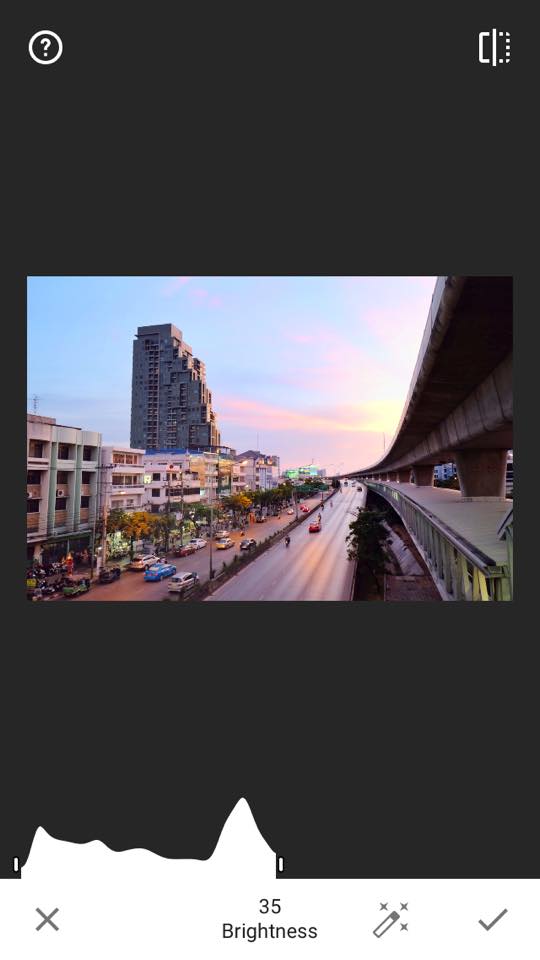
ลองเพิ่มให้ขอบเข้มๆ กันหน่อยม้ย จะได้ดูมีอะไร ๕๕๕
จิ้มที่ Tune Image แล้วเลือกเครื่องมือ Vignette
ลองเลื่อนไปทางขวาดูน้าาา ก็เล่นๆดู ๕๕๕๕

เราสามารถมาเพิ่ม Sharpening โดย Tune Image > Details > Sharpening
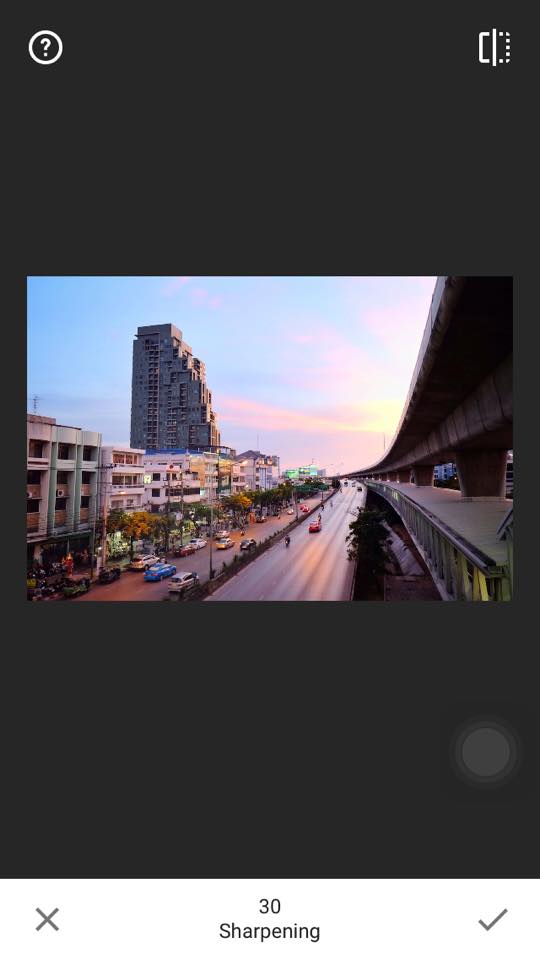
เรารู้สึกเหมือนว่าตึกจะเบี้ยวๆ นิดนึง มาปรับกันหน่อยดีว่า
ไปที่ Tune Image > Transform > Rotation ลองเลื่อนซ้ายขวาดูน้า

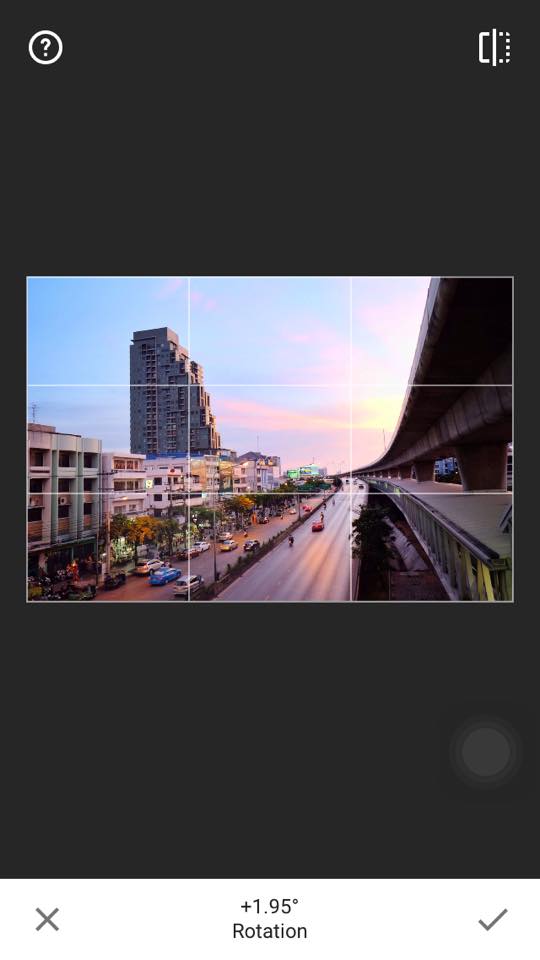
เลื่อนมาประมาณนี้แล้วตึกหายเบี้ยวยัง ช่วยดูหน่อย เค้าสายตาเอียง ๕๕๕๕๕
พอได้รูปที่ถูกใจแล้วก็กด Save กันเลย เรากดที่ Save a copy นะ

มาลองดูภาพก่อนและหลังทำกัน

อันนี้หลังทำจ้าาา

หวังว่ารีวิวนี้จะเป็นประโยชน์กับเพื่อนไม่มากก็น้อยน้าาาาา
ผิดพลาดตรงไหนขออภัยด้วยนะจ๊ะ แลกเปลี่ยนกันได้จ้าาา
พูดคุยกันได้ทางไอจีนะ (ฝากด้วยนะ๕๕๕๕)

ไว้ครั้งหน้ามาแบ่งปันการแต่งภาพคนใหม่นะจ๊ะ เย่
แท๊กผิดขออภัยล่วงหน้าค่า ขออภัยจริงๆ TT
[CR] แบ่งปัน วิธีแต่งภาพด้วย Snapseed เบื้องต้น
เปิดรูปภาพขึ้นมาเลย มาลองแต่งรูปนี้กันเนอะ โดยรูปนี้แคปเจอร์มาจากหน้าจออาจจะมองไม่ค่อยชัดน้า
โดยรวมแล้วเราเองอยากเพิ่มความสว่างและเน้นในส่วนที่เป็นท้องฟ้าให้เข้มขึ้นสักหน่อย มาลองดูกันนน
จิ้มที่ ไอคอนรูปเครื่องหมาย บวก เลยจ้า จะมีเครื่องมือขึ้นมาดังนี้
เรามาลองปรับภาพให้สว่างกันก่อนนะ จิ้มที่ Tune Image
ลองกดค้างที่รูปดูน้าแล้ว แล้วเลื่อนนิ้วลงนิดนึง 5555 อาจจะอธิบายแบบแปลกๆ อ่ะๆ ลองทำดูนะ
พอทำปุ๊บก็จะมี คำสั่งมากมายให้เราเลือกปรับ
Brightness แน่นอนเลยคือความสว่าง สว่างขึ้นทั้งภาพเลยนะจ๊ะ
Ambiance ปกติแปลว่าสภาพแวดล้อม ในที่นี้เราเข้าใจว่าหมายถึงแสงธรรมชาติ
Contrast ความเปรียบต่าง ค่ามากภาพก็เข้มขึ้นด้วย
Saturation การปรับภาพให้สีสดขึ้น
Shadows เพิ่มเงา
Highlights ความสว่าง แต่ไม่ใช่เพิ่มความสว่างทั้งภาพ เป็นความสว่างในส่วนที่สว่างในภาพเพิ่มขึ้น
Warmth โทนอบอุ่น สีเหลือง (บางทีเราถ่ายในคาเฟ่ที่แสงเหลืองมากๆ อันนี้ช่วยลดได้อย่างดี)
หน้าตาจะเป็นประมาณนี้น้าาา เราก็มาปรับตามชอบใจได้เลย
เราปรับมาอยู่ที่ประมาณนี้น้า (แล้วแต่คนชอบเลย)
ทีนี้เราอย่างได้ภาพสว่าง แต่ท้องฟ้าสีเข้มกว่านี้ เราควรทำยังไงดี ถ้าเพิ่มความเข้มในส่วนของเครื่องมือเมื่อกี้
สีก็จะเข้มทั้งภาพ อาจจะดูโอเว่อร์ไปอีกกกก ใจเย็นๆ มีวิธีทำ มาลองดูกันเล้ยยย คิคิ
จิ้มที่เครื่องหมาย บวก เหมือนเดิมนะ
เลือกที่ Selective เลยจ้าาา จะเป็นการปรับเฉพาะจุดนะ บอกได้คำเดียวว่าเริ่ดมากๆ
กด เครื่องหมาย บวก ตรงใกล้ ซ้ายมือด้านล่างงอีกทีนะ (ไม่ใช่กากบาทเด้ออ๕๕๕๕)
จิ้มที่รูปเลย หนึ่งที จะมีสัญลักษณ์ ตัว B บนวงกลมสีฟ้าขึ้นมา ตามแบบในรูปเลยน้าา
การปรับเฉพาะจุด จะมีให้เลือก ปรับ 3 ตัวเท่านั้น คือ
Brightness ความสว่าง อันนี้สว่างเฉพาะจุดเเล้วแต่เรากำหนดล่ะ
Contrast ความเปรียบต่าง ค่ามากภาพก็เข้มขึ้นด้วย
Saturation สีสด แซ่บๆ ๕๕๕๕
ใช้นิ้วเลื่อนๆดู จะขึ้นแถบให้ปรับน้า เดี๋ยวเรามาปรับท้องฟ้าให้เข้มกันเลย
เราจะใช้ Saturation โดยเลื่อนไปทางขวามือนะ
ทีนี้ เข้มมากเข้มน้อยก็ตามที่เราพอใจเลย
ท้องฟ้ามี สองฝั่งเนอะ กดเพิ่มทั้ง สองฝั่งเลยจ้าาาาา
แล้วเรามาลองเพิ่มความสว่างกับลด Contrast ที่ตึกกันหน่อยละกัน
เพิ่มเติมตกแต่งเลยตามชอบใจ ๕๕๕๕
พอเสร็จแล้วเราก็อยากปรับแสงธรรมชาติหน่อย ไปที่ไหนนะ Tune Image ไงจำไม่ได้เหรออ (เย้ยยยไม่ใช่แล้ว)
ลองเพิ่มให้ขอบเข้มๆ กันหน่อยม้ย จะได้ดูมีอะไร ๕๕๕
จิ้มที่ Tune Image แล้วเลือกเครื่องมือ Vignette
ลองเลื่อนไปทางขวาดูน้าาา ก็เล่นๆดู ๕๕๕๕
เราสามารถมาเพิ่ม Sharpening โดย Tune Image > Details > Sharpening
เรารู้สึกเหมือนว่าตึกจะเบี้ยวๆ นิดนึง มาปรับกันหน่อยดีว่า
ไปที่ Tune Image > Transform > Rotation ลองเลื่อนซ้ายขวาดูน้า
เลื่อนมาประมาณนี้แล้วตึกหายเบี้ยวยัง ช่วยดูหน่อย เค้าสายตาเอียง ๕๕๕๕๕
พอได้รูปที่ถูกใจแล้วก็กด Save กันเลย เรากดที่ Save a copy นะ
มาลองดูภาพก่อนและหลังทำกัน
อันนี้หลังทำจ้าาา
หวังว่ารีวิวนี้จะเป็นประโยชน์กับเพื่อนไม่มากก็น้อยน้าาาาา
ผิดพลาดตรงไหนขออภัยด้วยนะจ๊ะ แลกเปลี่ยนกันได้จ้าาา
พูดคุยกันได้ทางไอจีนะ (ฝากด้วยนะ๕๕๕๕)
ไว้ครั้งหน้ามาแบ่งปันการแต่งภาพคนใหม่นะจ๊ะ เย่
แท๊กผิดขออภัยล่วงหน้าค่า ขออภัยจริงๆ TT